
안녕하세요!
한국 대안 캐드의 자부심
"K-CAD"(케이캐드) 입니다.
설계할 때 종종 OPTION을 이용해
사용자 환경에 맞도록 설정하여
설계를 하곤 합니다.
하지만 만약,
주변 사용자가 나에게 옵션 설정에 대한
권장을 요구한다면 하나 하나씩
안내해주기란 여간 번거로운 일이
아닐 수 없습니다.
그래서 오늘은, 셋팅해 놓은 옵션 설정을
프로파일로 내보내어 필요시 가져와
사용할 수 있는 방법에 대해
안내해드리겠습니다.
옵션 설정 내보내기
및 가져오기
사용자가 원하는 옵션 설정을
내보내어 필요할 때 가져오기를
할 수 있습니다.
옵션 설정 명령어(단축키)
- OPTION(OP)
이럴 때 사용해보세요.
사용자가 고정으로 사용하는
옵션 설정을 내보내어
프로파일을 보관하고
이후...
주변 사용자에게 공유하거나
옵션 설정을 다시 새롭게
시작해야할 때 미리 저장해 놓은
프로파일을 가져오면 더욱 편리합니다.

옵션 설정 내보내기
1.OPTION을 입력해주세요.
2.프로파일 탭으로 이동해주세요.
3.Default를 복사해주세요.
4.프로파일 이름을 중복되지 않게
이름을 지정한 후 확인을
눌러주세요.

5.복사한 프로파일을 선택 후
내보내기 해주세요.
6.파일 이름을 지정한 후
프로파일 저장 장소를 지정하고
저장해주세요.

7.레지스트리 편집기 디바이스를
허용하기 위해 “예”를 클릭해주세요.
8.내보내기가 완료됩니다.
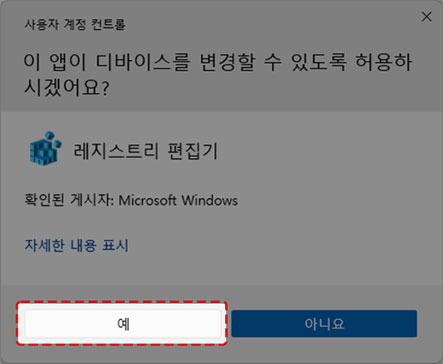
옵션 설정 가져오기
1.OPTION을 입력해주세요.
2.프로파일 탭으로 이동해주세요.
3.가져오기를 클릭해주세요.
4.저장한 옵션 프로파일을 선택 후
열기를 클릭해주세요.

5.프로파일 가져오기에서
프로파일 이름이 중복되지 않게
지정하여 확인을 눌러주세요.
6.레지스트리 편집기 디바이스를
허용하기 위해 “예”를 클릭해주세요.

7.가져 온 프로파일을
“더블클릭” 하거나 “현재로 설정”을
클릭해주세요.
8.문자 윈도우가 활성화 되면
닫기 해주세요.
9.옵션 대화상자를 종료해주세요.
10.K-CAD를 다시 실행해주세요.

오늘은 이렇게 한번 설정한
옵션설정을 내보내서 필요시
불러와 사용할 수 있는 방법에
대해 안내해드렸습니다.
오늘도 신속 정확하고
편리한 설계 되시길 바랍니다.
'설계 산업 > K-CAD' 카테고리의 다른 글
| DWG 캐드 뷰어 케이캐드로 이렇게 사용해보세요. (1) | 2024.12.13 |
|---|---|
| 캐드 시스템 변수 내보내기 및 가져오기 (0) | 2024.12.13 |
| 캐드에서 사용자 좌표계가 사라졌을 때 해결방법 (0) | 2024.12.13 |
| 캐드에서 마우스 휠 작동이 "딱딱"하게 끊킬 경우 (0) | 2024.12.13 |
| 캐드 확대/축소 ZOOM 전체보기 할 때 객체가 사라지는 경우 (0) | 2024.12.13 |